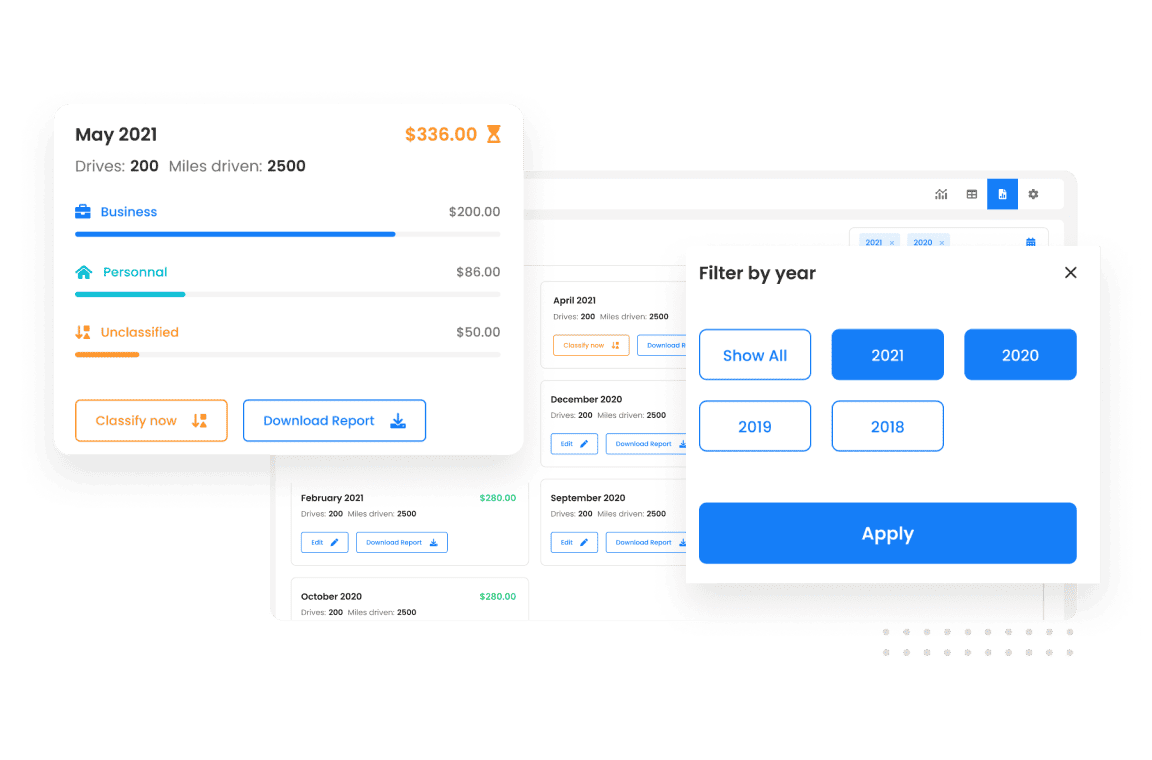Konfigurowanie
Lokalizacje, pojazdy, godziny pracy
Wstępnie zdefiniuj często odwiedzane lokalizacje, prowadzone pojazdy i godziny pracy. Każda jazda w określonych godzinach pracy jest automatycznie klasyfikowana jako zarejestrowana działalność gospodarcza i oszczędności. Oszczędzaj czas, pozwól nam działać!
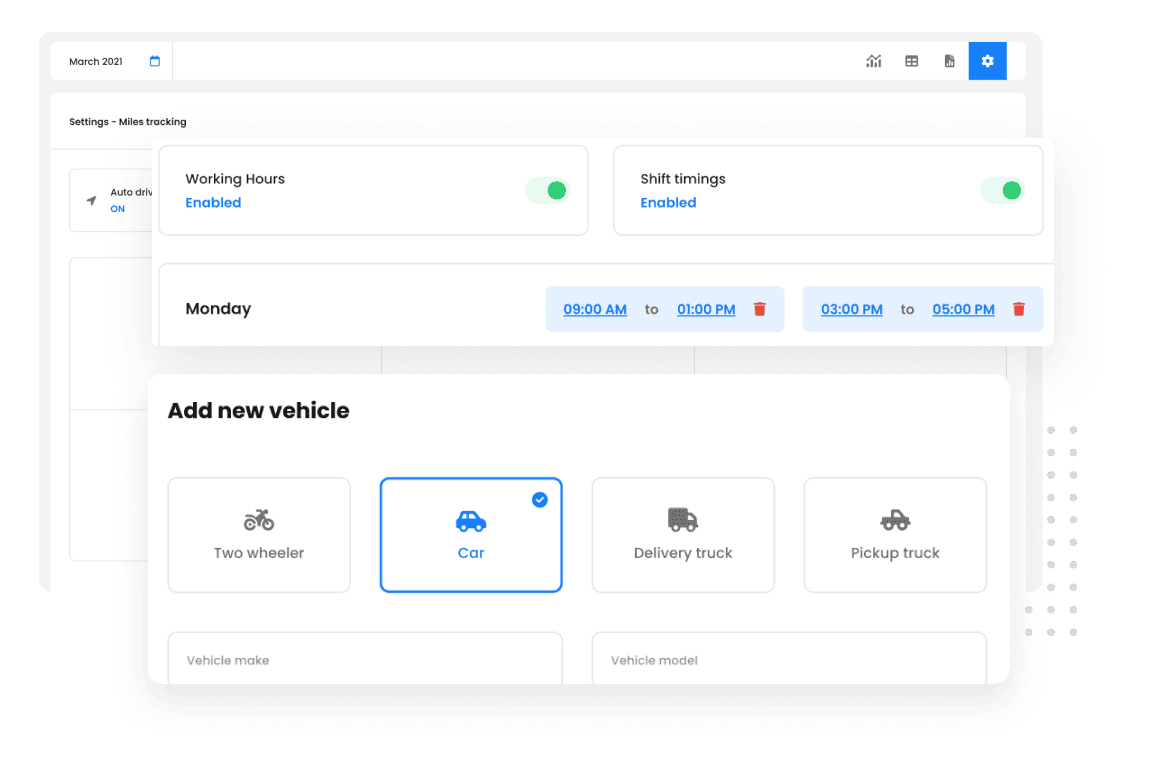
Zaufany przez 10,000 + Firmy dla zoptymalizowanych tras
Używany przez ponad 1.5mn kierowcy w poprzek 150 krajów, aby szybciej zakończyły swoją pracę!
# 1 Oceniony w zakresie produktywności, czasu i kosztów w oprogramowaniu do planowania tras